
Instalar 7zip en debian: guía paso a paso
hace 4 días
Si estás buscando una herramienta eficaz para la compresión y descompresión de archivos en Debian, 7zip es una excelente opción. Este archivador de código abierto no solo ofrece una alta capacidad de compresión, sino que también soporta múltiples formatos de archivo. En este artículo, aprenderás cómo instalar 7zip en Debian y descubrirás sus características principales.
Además, profundizaremos en su funcionamiento, comandos básicos, y cómo integrarlo en tu entorno de trabajo. Ya seas un principiante o un usuario avanzado, encontrarás información útil para optimizar tu experiencia con esta poderosa herramienta.
- Cómo instalar 7zip en Linux
- Guía completa para instalar 7zip en Debian
- ¿Qué es 7zip y cómo funciona en Linux?
- ¿Cómo instalar 7zip en Ubuntu, Debian, Centos y Fedora?
- Comandos básicos de 7zip para usar en Linux
- ¿Dónde descargar 7zip para Linux?
- Características y ventajas de 7zip en sistemas GNU/Linux
- Preguntas frecuentes sobre la instalación de 7zip en Debian
Cómo instalar 7zip en Linux
La instalación de 7zip puede variar dependiendo de la distribución de Linux que estés utilizando. En el caso de Debian, el proceso es bastante sencillo y se puede realizar a través de la terminal. A continuación, te mostramos los pasos básicos para instalar 7zip en tu sistema.
- Abre la terminal.
- Ejecuta el siguiente comando para actualizar tu lista de paquetes: sudo apt update.
- Instala 7zip con el comando: sudo apt install p7zip-full.
- Una vez completada la instalación, puedes verificar que 7zip se ha instalado correctamente ejecutando: 7z en la terminal.
Es importante mencionar que, dependiendo de la versión de Debian que estés utilizando, puede que necesites adaptar ligeramente estos comandos. Sin embargo, el proceso general debería ser similar.
Guía completa para instalar 7zip en Debian
Para aquellos que deseen una guía más detallada sobre cómo instalar 7zip en Debian, aquí hay algunas consideraciones adicionales. Primero, asegúrate de tener acceso a los permisos de superusuario, ya que esto es necesario para instalar software en Linux.
Además de la instalación desde el terminal, también puedes considerar la opción de descargar los binarios desde la página oficial de 7zip. Esto puede ser útil si prefieres tener la última versión o si tu repositorio no está actualizado.
Finalmente, no olvides verificar la integridad de los archivos descargados. Puedes hacerlo con herramientas de verificación de checksum que aseguran que el archivo no haya sido alterado.
¿Qué es 7zip y cómo funciona en Linux?
7zip es un archivador de código abierto que permite a los usuarios comprimir y descomprimir archivos de manera eficiente. Este software es conocido por su alta tasa de compresión y por soportar una variedad de formatos, incluyendo 7z, ZIP, GZIP y RAR. Su algoritmo de compresión sólida permite una gestión de archivos más eficiente.
Una de las características más destacadas de 7zip es su capacidad de cifrado AES-256, que proporciona un nivel de seguridad adicional para archivos sensibles. Esto lo convierte en una herramienta ideal no solo para la compresión, sino también para la protección de datos.
El funcionamiento de 7zip en Linux se basa en la línea de comandos, lo que permite a los usuarios ejecutar diversas operaciones de compresión y descompresión de manera rápida y efectiva. Su interfaz puede no ser tan amigable como la de otras herramientas gráficas, pero su potencia es innegable.
¿Cómo instalar 7zip en Ubuntu, Debian, Centos y Fedora?
Si deseas instalar 7zip en otras distribuciones de Linux como Ubuntu, CentOS o Fedora, el proceso es similar, aunque con algunas diferencias en los comandos a utilizar. Aquí te mostramos cómo hacerlo en cada una de estas distribuciones:
- Ubuntu: Abre la terminal y ejecuta sudo apt install p7zip-full.
- CentOS: Utiliza el comando sudo yum install p7zip para instalar 7zip.
- Fedora: Ejecuta sudo dnf install p7zip desde la terminal.
Una vez instalado, puedes utilizar 7zip en todas estas distribuciones de manera similar, aprovechando sus potentes funcionalidades de compresión.
Comandos básicos de 7zip para usar en Linux
Para sacar el máximo provecho de 7zip, es esencial conocer algunos comandos básicos. Aquí tienes una lista de los comandos más utilizados:
- Compresión: Para comprimir un archivo, utiliza el comando 7z a archivo_comprimido.7z archivo_original.
- Descompresión: Para descomprimir un archivo, el comando es 7z x archivo_comprimido.7z.
- Listar archivos: Puedes listar los archivos dentro de un archivo comprimido con 7z l archivo_comprimido.7z.
- Eliminar archivo dentro de un ZIP: Usa 7z d archivo_comprimido.7z archivo_a_eliminar.
Estos comandos son fundamentales para comenzar a utilizar 7zip en Linux. A medida que vayas familiarizándote, podrás descubrir más funcionalidades que ofrece esta potente herramienta.
¿Dónde descargar 7zip para Linux?
Si prefieres la instalación manual de 7zip, puedes descargarlo desde su página oficial. Allí encontrarás versiones para diferentes sistemas operativos, incluidas las distribuciones de Linux. Al descargar, asegúrate de seleccionar la versión adecuada para tu distribución.
Además, muchos usuarios prefieren instalar paquetes desde los repositorios de su distribución para asegurarse de recibir actualizaciones y parches de seguridad automáticamente. Utilizar la terminal es la forma más rápida de instalar 7zip.
Recuerda siempre revisar la autenticidad de los enlaces y asegurarte de que estás descargando desde fuentes confiables para evitar problemas de seguridad.
Características y ventajas de 7zip en sistemas GNU/Linux
Al usar 7zip en sistemas GNU/Linux, disfrutarás de una serie de ventajas que lo hacen destacar entre otras herramientas de compresión. Algunas de las características más notables son:
- Compresión sólida: Permite una mejor tasa de compresión en comparación con otros formatos.
- Amplio soporte de formatos: Compatible con varios formatos como ZIP, RAR y TAR.
- Cifrado fuerte: Utiliza AES-256 para proteger tus archivos importantes.
- Interfaz de línea de comandos: Potente y flexible para usuarios avanzados.
- Gratuito y de código abierto: No necesitas pagar licencias para utilizarlo.
Estas características hacen de 7zip una opción muy atractiva para cualquier usuario de Linux que necesite gestionar archivos de manera eficiente.
Preguntas frecuentes sobre la instalación de 7zip en Debian
¿Cómo instalar 7zip en Debian?
Para instalar 7zip en Debian, simplemente abre tu terminal y ejecuta los comandos necesarios. Primero, asegúrate de que tu sistema esté actualizado con sudo apt update, y luego instala 7zip con sudo apt install p7zip-full. Este proceso es directo y no debería tomar más de unos minutos.
¿Está 7zip disponible en Linux?
Sí, 7zip está disponible para diversas distribuciones de Linux, incluyendo Debian, Ubuntu, Fedora y CentOS. Puedes instalarlo fácilmente desde los repositorios oficiales o descargarlo desde la página web de 7zip. Su popularidad en el entorno Linux se debe a su robustez y características avanzadas.
¿Cómo puedo instalar un archivo 7z?
Para instalar o extraer un archivo 7z, utiliza el comando 7z x nombre_del_archivo.7z en la terminal. Este comando descomprimirá el contenido del archivo en el directorio actual. Asegúrate de tener 7zip instalado antes de intentar extraer archivos 7z.
¿Cuál es la diferencia entre zip y 7zip?
La principal diferencia entre ZIP y 7zip radica en la tasa de compresión y la robustez de sus algoritmos. Mientras que ZIP es ampliamente utilizado y compatible con muchos sistemas, 7zip ofrece una mejor compresión y soporte para formatos adicionales. Además, 7zip utiliza el cifrado AES-256, lo que aumenta la seguridad de los archivos.
Con estas respuestas, ahora tienes una visión más completa sobre la instalación y uso de 7zip en Debian y otras distribuciones de Linux. No dudes en experimentar con los comandos y características que ofrece esta potente herramienta.
Si quieres conocer otros artículos parecidos a Instalar 7zip en debian: guía paso a paso puedes visitar la categoría Sin categoría.
Deja una respuesta


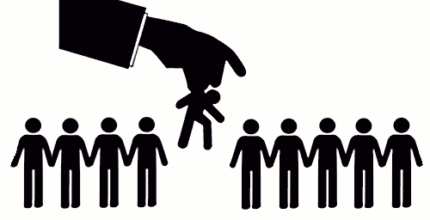









Más Artículos que pueden interesarte